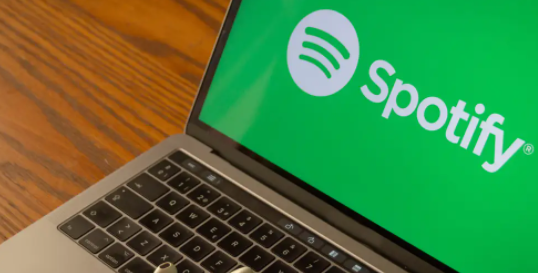Sapevi che puoi utilizzare le scorciatoie da tastiera per navigare nella tua libreria di Spotify? È vero!
Di seguito è riportato un elenco esteso delle scorciatoie da tastiera che possono rendere la tua esperienza Spotify su un PC o Mac più fluida che mai.
Notare che un segno più tra i tasti indica che questi tasti devono essere premuti contemporaneamente. E quando parliamo di tagliare, copiare e incollare, si tratta di copiare intere canzoni in modo da poterle spostare tra le playlist.
Come utilizzare le scorciatoie da tastiera di Spotify su PC
- Crea una nuova playlist: Ctrl + N
- Taglia una canzone da incollare altrove: Ctrl + X
- Copiare un brano da incollare altrove: Ctrl + C o Ctrl + Alt + C
- Incolla un brano in una playlist: Ctrl + V
- Seleziona tutti i brani in una playlist: Ctrl + A
- Elimina: Del
- Riproduci o metti in pausa la traccia corrente: barra spaziatrice
- Impostare la traccia o la playlist corrente da ripetere: Ctrl + R
- Imposta la playlist corrente per la riproduzione casuale: Ctrl + S
- Passa alla traccia successiva: Ctrl + tasto freccia destra
- Salta alla traccia precedente: Ctrl + tasto freccia sinistra
- Aumentare il volume: Ctrl + tasto freccia su
- Diminuire il volume: Ctrl + tasto freccia giù
- Disattiva: CTRL + MAIUSC + FRECCIA GIÙ
- Alzare il volume al massimo: Ctrl + Maiusc + tasto freccia su
- Apri il menu Aiuto: F1
- Seleziona la barra “Filtro”: Ctrl + F
- Seleziona la barra di ricerca: Ctrl + L
- Tornare indietro: Alt + tasto freccia sinistra
- Vai avanti: Alt + freccia destra
- Riproduci la traccia che hai selezionato: Invio
- Imposta le tue preferenze: Ctrl + P
- Esci dal tuo account Spotify: Ctrl + Maiusc + W
- Chiudi la finestra di Spotify: Alt + F4
Come utilizzare le scorciatoie da tastiera di Spotify su Mac
- Crea una nuova playlist: Comando + N
- Taglia una canzone da incollare altrove: Comando + X
- Copiare un brano da incollare altrove: Comando + C
- Incolla un brano in una playlist: Comando + V
- Seleziona tutti i brani in una playlist: Comando + A
- Elimina: Elimina
- Riproduci o metti in pausa la traccia corrente: barra spaziatrice
- Impostare la traccia o la playlist corrente da ripetere: Comando + R
- Imposta la playlist corrente per la riproduzione casuale: Comando + S
- Passa alla traccia successiva: Ctrl + Comando + Destra
- Passa alla traccia precedente: Ctrl + Comando + Sinistra
- Aumenta il volume: Comando + Su
- Diminuisci il volume: Comando + Giù
- Muto: Comando + Maiusc + Giù
- Alza il volume al massimo: Comando + Maiusc + Su
- Apri il menu Aiuto: Comando + Maiusc + Punto interrogativo
- Seleziona la barra “Filtro”: Comando + F
- Seleziona la barra di ricerca: Comando + L
- Torna indietro: Comando + [
- Vai avanti: Command +]
- Riproduci la traccia che hai selezionato: Invio
- Imposta le tue preferenze: comando + virgola
- Esci dal tuo account Spotify: Comando + Maiusc + W
- Esci da Spotify e chiudi l’applicazione: Comando + Q
- Nascondi la finestra di Spotify: Comando + H.
- Nascondi le finestre per applicazioni diverse da Spotify: Comando + Opzione + H.
- Chiudi la finestra di Spotify: Comando + W.
- Riduci a icona la finestra di Spotify: Comando + M
- Apri la finestra di Spotify ridotta a icona: Comando + Opzione + 1